Ayer decidí buscar actualizaciones en mi iPhone. Hubo muchas actualizaciones de aplicaciones. Decidí actualizar todo. Fui a App Store> Actualizaciones y Actualizar todo. Hubo 38 actualizaciones de aplicaciones. Todos ellos se actualizaron con éxito excepto uno. Ese no completó el proceso. Ese se atascó al cargar durante la instalación. Esperé unas horas y nada cambió. En este breve artículo explico cómo solucioné este problema.
Tenga en cuenta que puede experimentar este problema no solo cuando intenta actualizar sus aplicaciones, sino también cuando desea descargar aplicaciones y juegos a través de la App Store.
Si recibe el error “No se puede conectar a la App Store”, lea este artículo. En algún momento, también puede experimentar problemas al descargar aplicaciones como “no se pueden descargar aplicaciones”.
Después de probar cada uno de los consejos a continuación, verifique si su problema está solucionado.
1-Reinicie su iPhone o iPad. Puede apagar su dispositivo iOS yendo a Configuración> General> Apagar. Y luego reinicia tu dispositivo.
2-Toca la aplicación de carga. Esto detendrá el proceso. La aplicación dirá “en pausa”. Espere unos segundos y vuelva a tocar para reanudar.
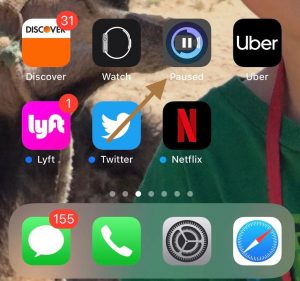
3-Asegúrese de que su iPhone o iPad esté ejecutando la última versión del software iOS. Puede actualizar su dispositivo de forma inalámbrica yendo a Configuración> General> Actualización de software. Es posible que desee activar las actualizaciones automáticas.
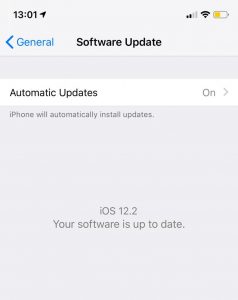
4-Cierre sesión en la App Store y luego vuelva a iniciarla. A continuación se explica cómo:
En su iPhone o iPad, toque Configuración Toque iTunes y App Store Toque su ID de Apple Toque Cerrar sesión Ahora abra la aplicación iTunes Store Desplácese hacia abajo y toque Iniciar sesión. E ingrese su ID y contraseña de Apple.
5-Elimine la aplicación y luego vuelva a descargarla de la App Store y vuelva a instalarla. Aquí es cómo:
Toque y mantenga presionada la aplicación. La aplicación comenzará a moverse. Verá el signo (X) en la esquina superior izquierda de la aplicación. Toque ese letrero. ¿No puede ver el icono (X)? Y toque Eliminar Ahora abra la aplicación App Store en su dispositivo. Toque el ícono de la persona y su foto en la esquina superior derecha. Toque Comprado Busque la aplicación que acaba de eliminar Y luego toque el ícono de la nube para descargar e instalar.
6-Es posible que necesite una conexión Wi-Fi para descargar una aplicación de actualización. Si tiene problemas con la conexión Wi-Fi, consulte este artículo. Puede probar los siguientes consejos básicos de solución de problemas para resolver sus problemas de conmoción:
Reinicie su enrutador y módem. Active el modo avión, espere unos segundos y apáguelo. En su dispositivo, vaya a Configuración> Wi-Fi y apague Wi-Fi y espere unos segundos y enciéndalo. Es posible que desee restablecer su configuración de red yendo a Configuración> General> Restablecer> Restablecer configuración de red. Tenga en cuenta que esto restablecerá la configuración de su red, como sus contraseñas de Wi-Fi, etc. Intente usar una red Wi-Fi diferente para ver si esto resuelve su problema.
7-La aplicación bloqueó la carga posible debido a “espacio insuficiente”. ¿Tu dispositivo se está quedando sin espacio? Puede verificar el almacenamiento en su dispositivo yendo a Configuración> General> [Device] Almacenamiento. ¿Crees que hay suficiente espacio? De lo contrario, es posible que desee eliminar videos, aplicaciones, fotos y otro contenido que ahora desea o necesita.

